
- Автор Lynn Donovan [email protected].
- Public 2024-01-18 08:26.
- Соңғы өзгертілген 2025-01-22 17:30.
Chrome foriOS көмегімен Google есептік жазбаңызға қалай кіруге болады
- Іске қосу Chrome қолданбасы the Сіздің негізгі экраныңыз iPhone немесе iPad.
- түртіңіз the мәзір белгішесі ішінде жоғарғы навигация.
- Төменге айналдырыңыз the төменгі жағына өтіп, «Параметрлер» түймесін түртіңіз.
- The Сіз көрген ең бірінші нұсқа Chrome жүйесіне кіріңіз .
Осылайша, iPhone құрылғысында Google тіркелгісіне қалай кіруге болады?
Google қолданбасына Google есептік жазбаңызбен кіру үшін:
- iPhone немесе iPad құрылғыңызда Google қолданбасын ашыңыз.
- Google есептік жазбаңызды қосыңыз. Тіркелгіні бірінші рет қосу үшін: «Кіру» түймесін түртіңіз.
- Пайдаланғыңыз келетін есептік жазбаны таңдаңыз. (Егер ол тізімде жоқ болса, Тіркелгі қосу опциясын таңдап, жүйеге кіру қадамдарын орындаңыз.)
Сондай-ақ біліңіз, iPhone құрылғысында Google Chrome жүйесінен қалай шығуға болады? Chrome жүйесінен шығыңыз
- iPhone немесе iPad құрылғыңызда Chrome қолданбасын ашыңыз.
- Төменгі оң жақтағы Қосымша параметрлер түймесін түртіңіз.
- Атыңызды түртіңіз.
- Chrome жүйесінен шығу түймесін түртіңіз.
Осыған байланысты iPhone-ды Google Chrome-мен қалай синхрондауға болады?
Синхрондау есептік жазбасын ауыстырған кезде, барлық бетбелгілер, журнал, құпия сөздер және басқа синхрондалған ақпарат жаңа тіркелгіңізге көшіріледі
- iPhone немесе iPad құрылғыңызда Chrome қолданбасын ашыңыз.
- Қосымша параметрлер түймесін түртіңіз.
- Атыңызды түртіңіз.
- Синхрондау түймесін түртіңіз.
- "Синхрондау" астында синхрондалатын немесе жаңа есептік жазба қосқыңыз келетін есептік жазбаны түртіңіз.
- Деректерімді біріктіру опциясын таңдаңыз.
Google Chrome жүйесіне қалай кіруге болады?
Chrome жүйесіне кіру қадамдары
- Chrome ашыңыз.
- Жоғарғы оң жақта атыңыз немесе Адамдар бар түймені басыңыз.
- Chrome жүйесіне кіру түймесін басыңыз.
- Google есептік жазбаңызбен кіріңіз.
- Синхрондау параметрлерін реттеу үшін Қосымша параметрлер Кеңейтілген синхрондау параметрлері түймесін басыңыз.
Ұсынылған:
Sophos Central Admin жүйесіне қалай кіруге болады?

Sophos Орталық әкімшісіне қолдау көрсетілетін веб-шолғыштармен https://central.sophos.com сайтынан кіруге болады. Егер тұтынушының тіркелгісі болса және тіркелгі деректерін өзгерткісі келсе: бар тіркелгі деректерін пайдаланып https://central.sophos.com сайтына кіріңіз
Eduroam UTK жүйесіне қалай кіруге болады?

UT тіркелгі деректерімен жүйеге кіріңіз: Пайдаланушы аты. Фак/Қызметкерлер: [email protected]. Студенттер: [email protected]. Құпия сөз: NetID Password. EAP әдісі: PEAP. 2-кезең Аутентификация: MSCHAPV2. Сертификат: растамаңыз
BIOS b450 Tomahawk жүйесіне қалай кіруге болады?

BIOS жүйесіне кіру үшін жүйе жүктеліп жатқанда «Жою» пернесін басыңыз. Әдетте 'SETUP кіру үшін Del пернесін басыңыз' дегенге ұқсас хабар бар, бірақ ол тез жыпылықтайды. Сирек жағдайларда «F2» BIOS пернесі болуы мүмкін. Қажет болса, BIOS конфигурациясының параметрлерін өзгертіңіз және аяқталған кезде «Esc» пернесін басыңыз
Azure DevOps жүйесіне қалай кіруге болады?
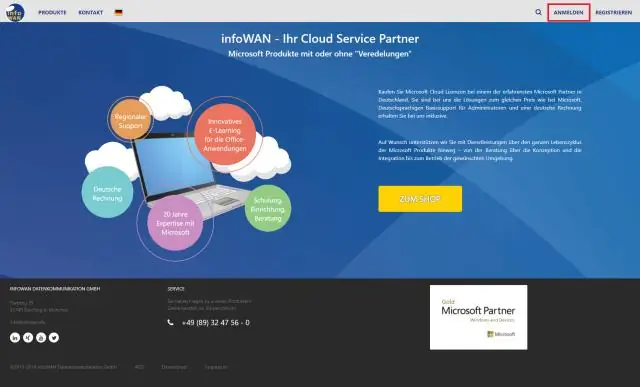
GitHub тіркелгісімен тіркелу Azure DevOps үшін тіркелу сілтемесін таңдаңыз, GitHub арқылы тегін бастаңыз. GitHub арқылы кіру опциясын таңдаңыз. GitHub тіркелгісінің тіркелгі деректерін енгізіп, Кіру пәрменін таңдаңыз. Microsoft корпорациясына авторизациялау таңдаңыз. Azure DevOps қызметін бастау үшін Жалғастыру пәрменін таңдаңыз
Toshiba ноутбукінде BIOS жүйесіне қалай кіруге болады?

Toshiba ноутбугы жүктеле бастағанда, BIOS мәзір экраны пайда болғанша F2 пернесін қайта-қайта басыңыз. Toshiba ноутбукін өшіріңіз. Компьютерді қосыңыз. Жүктеу кезінде бірден Esc пернесін басыңыз. BIOS жүйесіне кіру үшін F1 пернесін басыңыз
